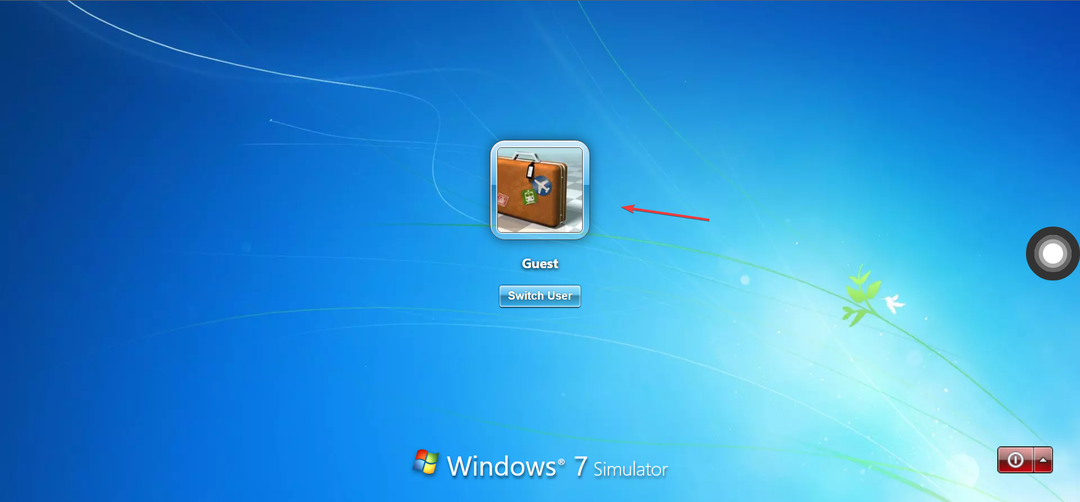Indítsa el a dolgokat telepítés nélkül
- A szimulátorok jó lehetőséget jelentenek az operációs rendszer használatára, mind tesztelésre, mind alkalmazások futtatására.
- Egy online Windows 7 szimulátor a szokásos Windows 7 felületet kínálja.
- Javasoljuk, hogy hajtson végre bizonyos biztonsági ellenőrzéseket a nagyobb biztonság érdekében.
- Olvassa el ezt az útmutatót a legjobb szimulátorok és a Windows 7 futtatásának egyéb módjaiért.

A Windows 7 már régóta a preferált iteráció sokak számára. És bár a támogatása 2020. január 14-én megszűnt, az operációs rendszer továbbra is jelentős piaci részesedéssel rendelkezik. Ha Ön is rajongó, de nem tudja örökké futtatni az iterációt, egy Windows 7 szimulátor segít!
A szimulátor egy operációs rendszert futtat anélkül, hogy kiterjedt telepítésre lenne szüksége. És több lehetőségünk is van a Windows számára. Ne feledje, a Windows 7 online szimulátor a felhasználók első számú választása. De használhat egy dedikált alkalmazást.
Az alábbiakban felsoroljuk a Windows 7 szimulátor használatának előnyeit:
- Megnövelt hozzáférhetőség: A szimulátorok könnyen elérhetők, a legtöbb mobileszközökhöz is kínál alkalmazást. Tehát futtathatja a Windows 7 rendszert Android és iOS rendszeren.
- Csökkentett költség: Míg egy Windows-kulcs néhány dollárba kerül, az emulátor viszont a legtöbb funkciót ingyen kínálja, és a Windows telepítése nélkül is futtatható.
- Régebbi alkalmazások támogatása: Míg az újabb iterációk számos alkalmazás támogatását megszüntették, ezeket Windows 7 online emulátorral futtathatja.
- Éld újra a régi szép időket: Sokan, akik szimulátort használnak, a nosztalgikus Windows 7-hez teszik ezt, és hogy visszatérjenek az interaktív asztalhoz, amit mindannyian megszokhattunk az egyik legnépszerűbb operációs rendszeren.
Hogyan futtathatom a Windows 7-et a böngészőben?
1. Win7 Simu
- Indítson el egy webböngészőt eszközén, és nyissa meg Win7 Simu.
- A szimulátor megmutatja a kezdeti rendszerindítási folyamatot, majd a bejelentkezési képernyőre vezet. Válaszd ki a Vendég profilt a folytatáshoz vagy új fiók létrehozásához.

- A Win7 Simu most megjeleníti az asztalt.

- Most hozzáférhet a Start menü bal alsó sarokból más alkalmazások megnyitásához, a Számítógép mappát az asztalon, vagy bármely más itt felsorolt elemet.
- Néhány alkalmazást futtattunk egyszerre, köztük a klasszikus Festék, Jegyzettömb, Króm, Parancssor, és Számológép, és jól működtek.

- A kikapcsolásához tegye azt, amit egy valódi Windows 7 rendszerű számítógépen tenne. Indítsa el a Start menüt, és kattintson a gombra Leállitás.

- Most látni fogja a leállítási képernyőt. Várja meg, amíg a folyamat befejeződik, vagy zárja le a lapot/böngészőt.
A Win7 Simu továbbra is az egyik legjobb módja a Windows 7 böngészőben való futtatásának, és számos lehetőséget kínál Segéd kezelőszervek a dolgok gyors konfigurálásához.
Ennek a fantasztikus szimulátornak azonban van néhány hátránya. Nem tud weboldalakat betölteni, hacsak nem telepíti a Kérésre böngészőbővítményt, és importálja a kritikus szabályokat. Ellenőrizd a hivatalos útmutató a részletes lépésekért.
Ezenkívül a Win7 Simu webes verziójában nem érheti el a helyi fájlokat ezen keresztül Számítógép vagy nyissa meg a natív alkalmazásokat. Ezenkívül nincsenek rendszerértesítések.
De a mobil verzióban rendelkezésre áll. tudsz letöltés Win7 Simu Android készülékre és könnyedén futtathat szimulált programokat anélkül, hogy kihagyna minden funkciót.
2. Windows 7 szimulátor a TurboWarp-on
- Indítson el egy naprakész webböngészőt, és nyissa meg a Windows 7 szimulátor a TurboWarp-on.
- Jelentkezzen be a Felhasználó profil.

- Nagyon hasonlít a Windows 7-hez, bár kevesebb lehetőség van, mint Win7 Simu, és a felhasználói felület szempontjából nem annyira vonzó.

A Windows 7 Simulator megfelelő lehetőség mindenki számára, aki szórakoztató célból szeretné futtatni az iterációt. A szimulált felület azonban véleményünk szerint nem egyezik a Win7 Simu-val.
De ismét lehetőség nyílik a Windows 7 futtatására telepítés nélkül, és ezt is böngészőn keresztül.
- Windows 7 Lemezkezelés: Hogyan lehet elérni és használni
- Működik a PC állapotellenőrzése Windows 7 rendszeren?
- Javítás: A Bluetooth-eszköz nem észlelhető Windows 7 rendszeren
- Az Internet Explorer nem nyílik meg? 7 módszer a gyors javításra
A Windows 7 telepítés nélküli futtatásának egyéb módjai
1. Futtassa a Windows 7-et USB-ről
Ha nem szeretné számítógépre telepíteni az operációs rendszert, akkor egyszerű megoldás a Windows 7 futtatása USB-ről. A telepítési folyamat kissé bonyolult, és harmadik féltől származó eszközt igényel. És javasoljuk, hogy használja a USB 3.0 flash meghajtó a jobb teljesítmény érdekében.
Azonban ne várja el, hogy az USB-n futó Windows 7 olyan jól teljesítsen, mint egy számítógépen. Itt számos megkötés van, de legalább sokféle alkalmazást futtathat, és a számítógép újrakonfigurálása nélkül is megtapasztalhatja az operációs rendszert.
2. A Windows 7 futtatása virtuális gépen (VM)
A virtuális gépeket régóta használják az operációs rendszer egy másik iterációjának zárt és biztonságosabb környezetben való futtatásához. Gyorsan beállíthatók, a legnépszerűbbek pedig zökkenőmentes operációs rendszer telepítést kínálnak. Ráadásul költözhetsz Windows 7-ről VirtualBoxra adatvesztés nélkül.
A virtuális gépekkel kapcsolatos teljesítmény- és kompatibilitási problémák azonban befolyásolják az élményt. Ezenkívül, mivel az operációs rendszer nem használja közvetlenül a hardvert, kevésbé hatékony. Az engedélyezési költségek pedig egy felhőalapú számítástechnikai szolgáltatással párosulva keveseknek drágák lehetnek.
Összegezve, a Windows 7 szimulátorok hosszú távon az Ön társaként szolgálnak, bár javasoljuk, hogy ne hagyja magát túlzottan támaszkodni.
Ha hosszabb ideig a megszokott felületen szeretne dolgozni, telepítse az iterációt és maradjon a Windows 7-en örökre. Vagy tehetnéd kettős rendszerindítású Windows 11 és Windows 7 hogy elkerüljük a létfontosságú funkciók elvesztését. Sok felhasználó inkább WinSetupFromUSB a kettős rendszerindítású Windows 7 rendszerhez, így kipróbálhatod.
Oszd meg kedvenc Windows 7 szimulátorodat és a használat okát a megjegyzések részben.